Créer un compte Scratch (en ligne)
Tu veux commencer à explorer l’univers Scratch de chez toi? Créer des histoires, des animations et des jeux ? C’est simple, il faut juste créer ton propre compte en ligne sur Scratch, c’est gratuit !
A travers cette activité de découverte proposée par electro-robot, nous allons vous montrer toutes les étapes nécessaires pour créer ton propre compte. Mais tu n’oublies pas avant, de prendre l’autorisation de tes parents ou de ton tuteur.
Scratch en ligne
Alors on commence ? Parfait, vous n'avez qu'à suivre toutes les étapes décrites ci-dessous pour garantir le bon fonctionnement de votre compte en ligne :
- Lancez votre navigateur web et allez sur la page principale de Scratch en tapant, dans la barre d’adresse de ton navigateur, l’adresse du site suivante scratch.mit.edu. Quelques secondes de chargement et la page principale de Scratch apparaît.
- Cliquez ensuite sur le bouton “Rejoindre Scratch” situé à droite en haut de la page, une nouvelle page intitulée "Scratch - Join Scratch" s'affiche maintenant:
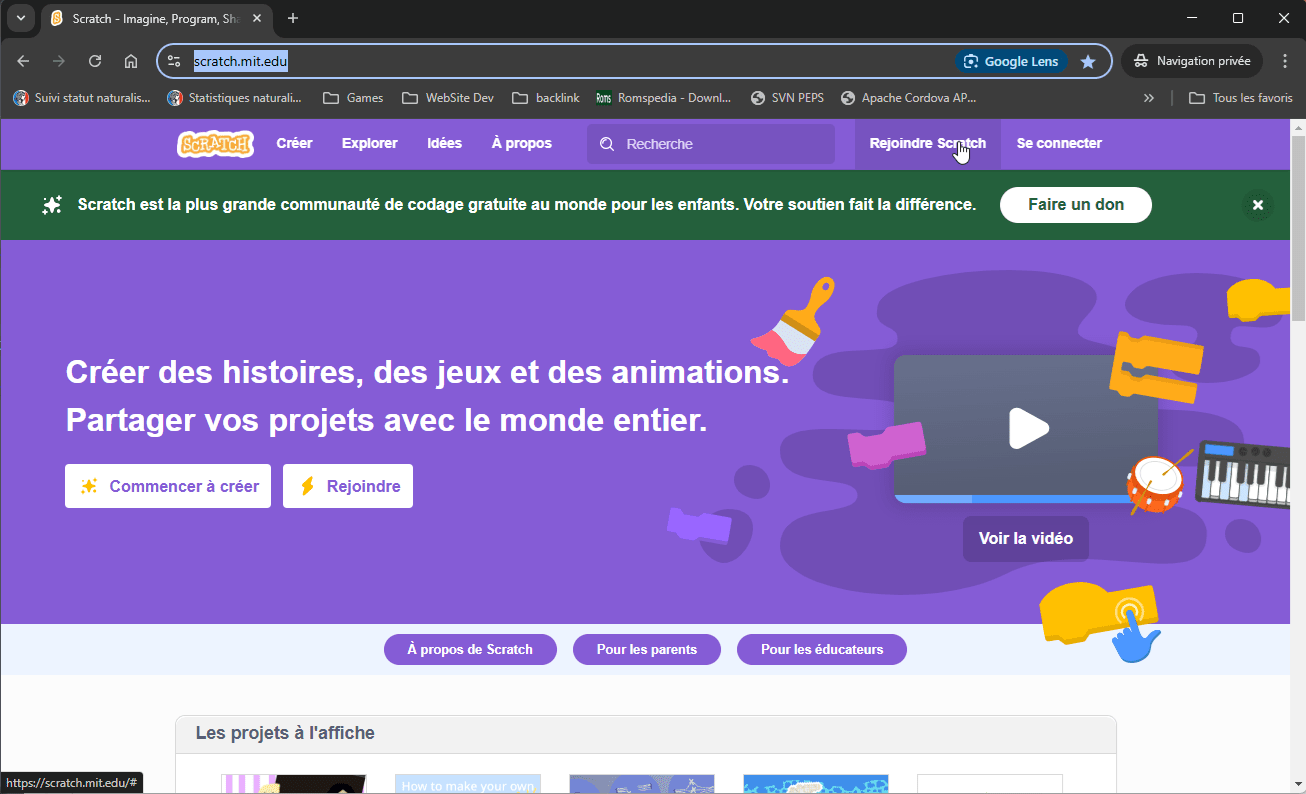
- Dans cette page Rejoindre Scratch, choisissez un nom d’utilisateur, et un mot de passe. Confirmez votre mot de passe dans la troisième ligne et cliquez ainsi sur le bouton “Suivant” pour continuer.
Nous vous recommandons vivement de noter ces informations dans votre bloc-notes, une feuille, ou sur votre smartphone pour vous souvenir. On ne sait jamais si on les oublie ça après !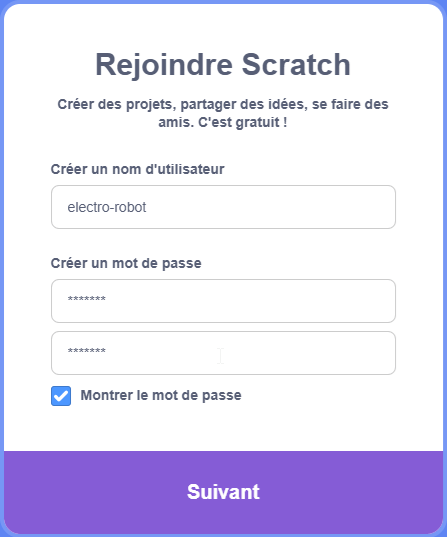
- Quelques questions sont demandées par la suite dont vous devez répondre une par une telles que votre pays, la date de naissance et votre genre afin de pouvoir finir la création de votre compte:
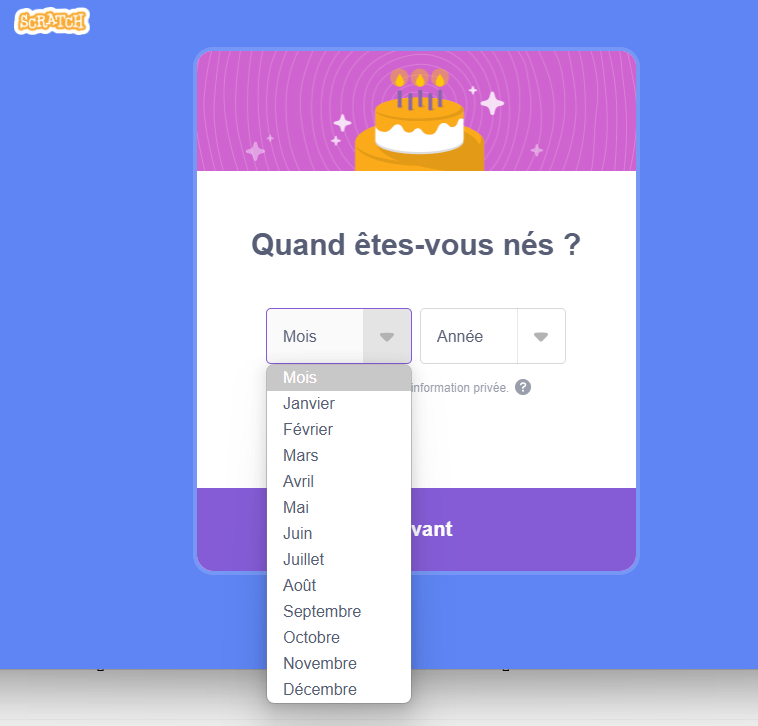
- Et maintenant la dernière étape, vous devez entrer l’adresse mail de l’un de tes parents ou de ton tuteur et ensuite cliquez sur créer votre compte. Un adulte doit confirmer ton compte en cliquant sur le lien reçu par email sur l'adresse indiquée dans cette dernière étape :
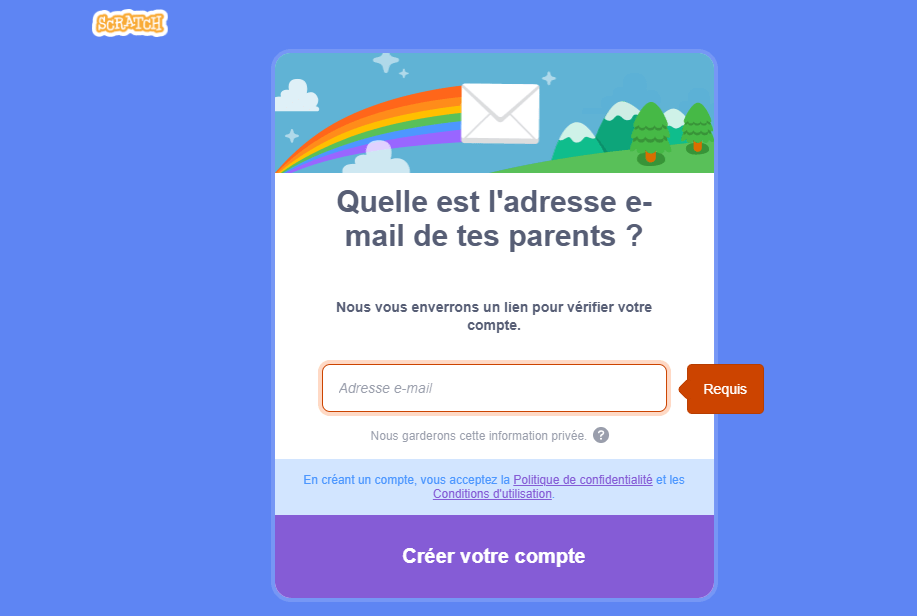
Et bravo, vous venez de finir la création de votre compte Scratch en ligne. Maintenant, il ne reste que votre parent ou votre tuteur valide votre compte et vous pouvez explorer Scratch et n’oubliez pas d'enregistrer votre projet à chaque fois.
Scratch en mode application
Il est également possible d'installer Scratch sur votre ordinateur et travailler localement sans avoir aucun accès à internet. Il vous suffit de demander l'aide de votre parent ou de votre tuteur pour vous télécharger la version exécutable adéquate pour vous et de vous l'installer sur votre ordinateur. L'image ci-dessous représente l'interface de Scratch dans sa versoin 3.29.1 en mode PC:

Pour cela, vous pouvez installer directement Scratch à partir du Store de Windows.
Si vous souhaitez le télécharger directement et l'installer à l'aide de votre parent ou tuteur, la version Windows à télécharger est disponible à partir de cette page: